Как записать вебинар — 6 простых способов
Не все учебные лекции или обучающие вебинары доступны для скачивания. Чтобы сохранить полезный материал на своем ПК, воспользуйтесь специальными рекордерами. Это программы, которые позволяют записывать происходящее с экрана и сохранять видео на свой компьютер. В статье мы рассмотрим шесть лучших рекордеров. Их гораздо больше: познакомиться с другими программами для записи вебинаров можно по ссылке.
Как записать вебинар на компьютер с помощью простых программ
В нашей подборке есть как программы только с важными функциями, так и более «навороченные» рекордеры. Но все они подходят для записи вебинаров, видеоуроков, прямых трансляций и стримов. Их можно скачать бесплатно и опробовать в действии. Два последних рекордера в списке работают онлайн и открываются в любом браузере — их не нужно загружать на компьютер.
Способ № 1 — Экранная Камера
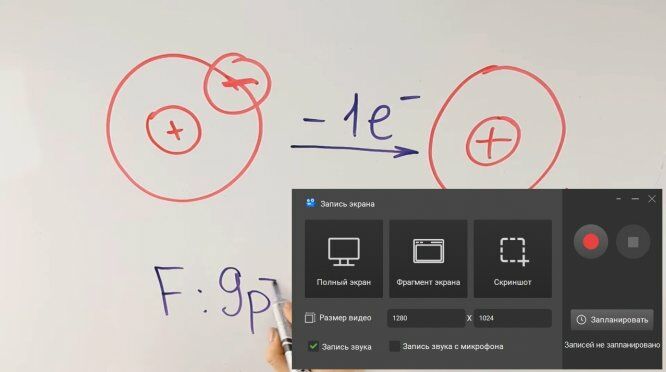
Главное преимущество Экранной Камеры — возможность отредактировать записанный материал. Вы можете обрезать видеоряд, удалив ненужные фрагменты, например затянутое начало или концовку. Доступно добавление титров и музыки, хотя они больше пригодятся при создании обучающих видеороликов.
Экранная Камера не накладывает ограничения по длительности съемки. Здесь удобно планировать захват экрана: выберите время, отрегулируйте область, и программа начнет запись в назначенный час. После съемки софт может выключить компьютер, поэтому следить за процессом записи необязательно.
Видео можно сохранить в любом известном формате — AVI, MKV, WMV, MP4. При экспорте есть выбор разрешения, кодека и качества кадра. Однако если не разбираетесь в настройках, лучше оставить их по умолчанию. Видеоролики сохраняются быстро даже на слабых компьютерах. Сама программа занимает от 500 Мб на жестком диске и требует от 256 Мб оперативной памяти.
Особенности:
два режима видеозахвата — экран полностью или частично;
можно подключать микрофон;
есть горячие клавиши для управления с настройкой «под себя»;
30 шаблонов заставок и коллекция музыки;
удобный интерфейс на русском языке.
Способ № 2 — OBS Studio
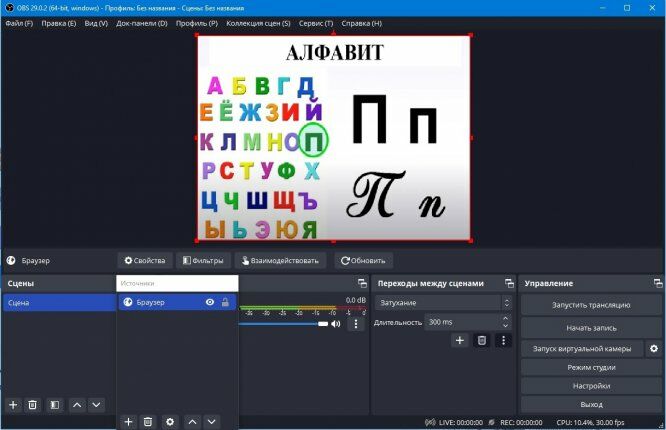
Этот кроссплатформенный рекордер известен в игровой среде. С его помощью геймеры записывают прохождение игр и ведут прямые трансляции на стриминговых сервисах. OBS Studio имеет много функций для съемки экрана, потокового видео и прямых эфиров. А еще есть необычные для рекордера опции, например хромакей — можно заменить скучный фон любым другим. Доступно добавление переходов, чтобы сделать смену кадров плавной или, напротив, более резкой.
Чтобы записать видео вебинара, надо выбрать источник: вкладку браузера, определенное окно или экран компьютера. Однако полученный ролик не получится отредактировать: вам придется скачивать сторонний софт или оставить видео с лишними эпизодами, если они есть.
Управлять съемкой можно с помощью мышки или горячими клавишами. Интерфейс программы можно настраивать — перемещайте вкладки, как вам угодно.
Особенности:
нагроможденный интерфейс — новичкам нужно время, чтобы освоиться;
можно совмещать запись из нескольких источников;
есть аудиомикшер для настройки громкости, синхронизации дорожек и пр.;
управление горячими клавишами.
Способ № 3 — Fraps
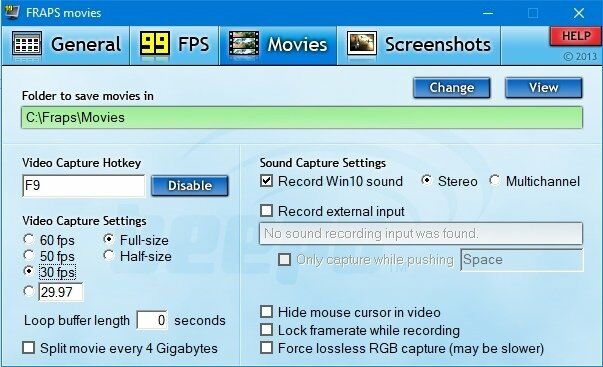
Программа позволяет делать скриншоты, подсчитывать число кадров в секунду в компьютерных играх и записывать происходящее с экрана компьютера. Захватывать можно отдельное окно или рабочий стол полностью. Настроек здесь немного: разрешается менять горячую клавишу для старта съемки, выбрать другую папку для сохранения видео. Доступно изменение частоты кадров, чтобы снизить нагрузку на компьютер. Еще вы можете подключать внешние устройства, например веб-камеру или микрофон.
Разбираться, как записать вебинар, не придется. Съемка начинается нажатием горячей клавиши — по умолчанию F9. Чтобы остановить запись, нажмите ту же клавишу.
В платной версии Fraps не имеет ограничений по длине записи. Можно сделать так, чтобы фильм был разделен на части по 4 Гб каждая. Если не хотите платить, то сможете записать не более 30 секунд. Еще в бесплатном тарифе остается водяной знак на видео.
Особенности:
интерфейс на английском языке;
выбор настроек звука — стерео или многоканальный;
возможность скрыть курсор во время съемки;
настройка частоты обновления буфера в процессе записи — это влияет на качество картинки.
Способ № 4 — Snagit
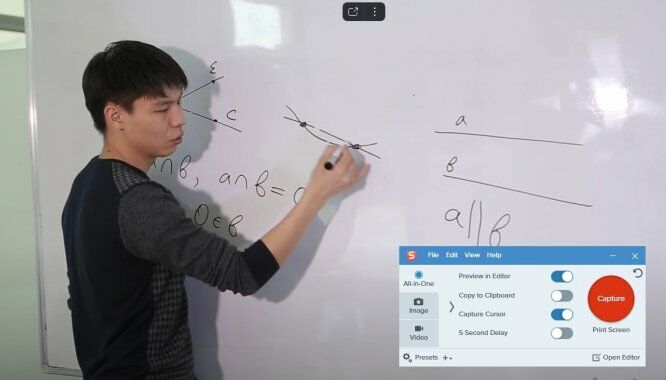
Программа для записи экрана и создания скриншотов. В ней много дополнительных функций, но их освоение осложняется интерфейсом на английском языке. В рекордер встроен графический редактор — Snagit Editor.
Вы можете делать классические скриншоты или «панорамные» снимки, когда вся область захвата не помещается на мониторе. Чтобы записать вебинар бесплатно, выберите область съемки, запустите запись, а после остановите. Готовое видео откроется в редакторе. Здесь можно добавить текст, аннотации и фигуры, вырезать лишние фрагменты, нарисовать что-то пером, наложить стикеры. Программа подойдет для создания собственных обучающих инструкций и слайд-шоу, куда можно вставлять скриншоты. Параллельно можно подключать веб-камеру, чтобы аудитория видела спикера.
Записанные видео можно выгружать в облачные хранилища — Google Drive или Dropbox, на YouTube и другие платформы. У пользователей есть 15 дней пробного периода после скачивания программы.
Особенности:
англоязычный интерфейс;
подключение микрофона и веб-камеры;
есть шаблоны для создания видеороликов;
настройка горячих клавиш.
Способ № 5 — Apowersoft Online Screen Recorder
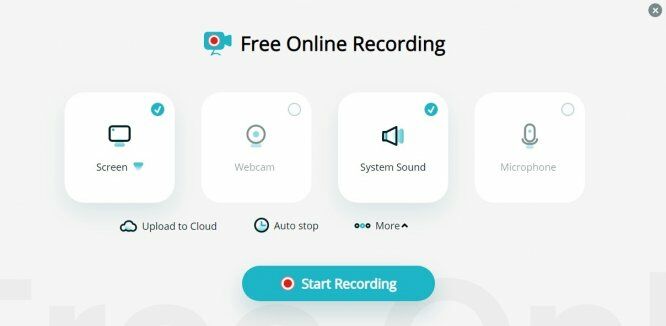
Сервис бесплатный, для проведения съемки не нужно даже регистрироваться. Хотя Apowersoft на английском языке, в нем легко разобраться. Присутствуют лишь кнопки для запуска и остановки записи, а также для выбора области захвата и настройки звука.
Как записать вебинар онлайн? Как и в случае с десктопной программой, вам нужно выбрать область захвата — полный экран, определенное окно или вкладку браузера. Оставить включенной запись системного звука. Приложение позволяет одновременно снимать экран и себя с веб-камеры. Если хотите комментировать происходящее, подключите микрофон. Снять можно не более 30 минут, поэтому этого хватит для захвата лишь коротких видеоуроков и встреч с преподавателем.
Особенности:
видео можно выгружать в облачное хранилище;
есть десктопная версия программы;
можно подключать микрофон и веб-камеру;
сохранение записи в GIF или видеоформате MP4.
Способ № 6 — 123Apps
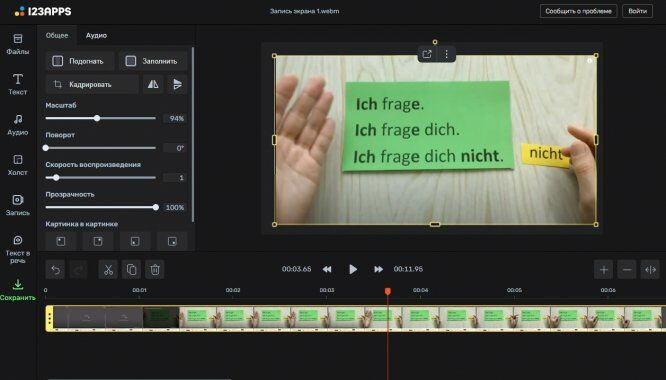
Это многофункциональный сервис, который содержит инструменты для работы с видео, аудио, документами и изображениями. Здесь можно проводить конвертации, обрезать ролики, удалять логотипы и объединять видео. Одна из функций — запись экрана.
Вы можете подключить веб-камеру или микрофон. Настроек для захвата немного, зато сервис позволяет отредактировать запись: использовать фон и выбрать для него цвет, наложить текст, кадрировать картинку. Еще можно масштабировать видео, повернуть или отзеркалить. Конечно, есть инструменты для разделения видеоряда на эпизоды и удаление ненужных фрагментов на монтажном столе. Поэтому программа подойдет также для записи и создания собственных видеоуроков.
Бесплатно можно сохранить запись в качестве не выше 720p. Премиум-версия позволяет захватывать видео дольше 30 минут и работать с файлами весом до 4 Гб.
Особенности:
возможность отрегулировать громкость записи;
можно сделать эффект «картинка-в-картинке»;
изменение скорости воспроизведения.
Заключение
Из статьи мы узнали, как записать трансляцию вебинара или видеоурок из интернета с помощью шести программ.
Десктопные рекордеры подойдут для постоянного пользования. OBS Studio позволяет захватывать разные источники, а Fraps прост в настройках и управлении съемкой. Советуем выбрать рекордер от отечественного разработчика — Экранную Камеру. В нем можно записать видео любой продолжительности, а потом сразу отредактировать — например обрезать начало или конец, добавить титры. Функции для обработки есть еще в Snagit, но они доступны по подписке, а интерфейс у софта англоязычный.
Хорошие варианты — онлайн-сервисы, например Apowersoft Online Screen Recorder или 123Apps. К ним можно обращаться для однократных задач. Если вам нужно отредактировать полученную запись, то выбирайте 123Apps.





















